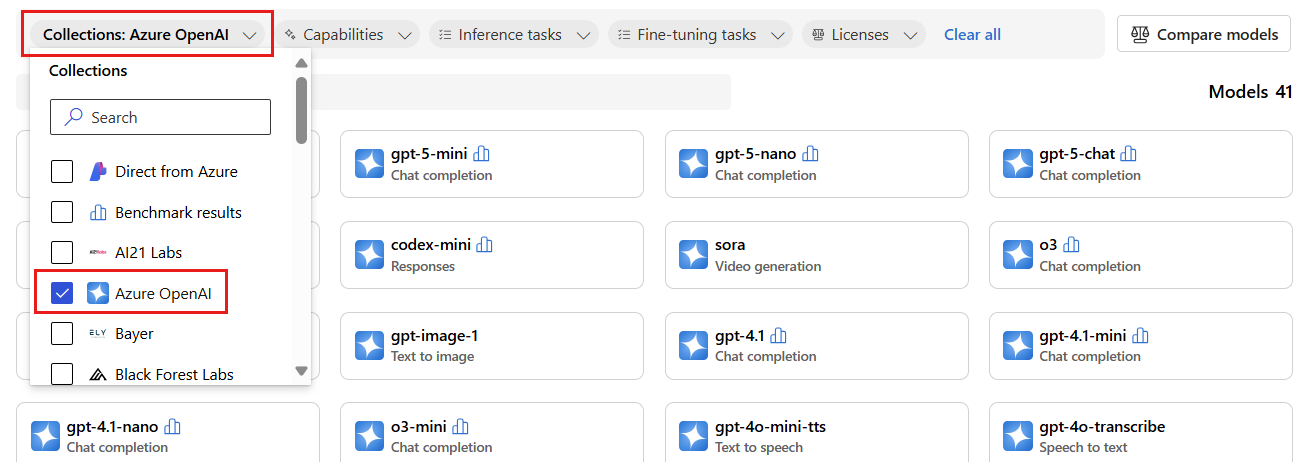你当前正在访问 Microsoft Azure Global Edition 技术文档网站。 如果需要访问由世纪互联运营的 Microsoft Azure 中国技术文档网站,请访问 https://docs.azure.cn。
本文介绍如何使用 Azure AI Foundry 门户在 Azure AI Foundry 模型中为 Azure OpenAI 创建部署。
Foundry 模型中的 Azure OpenAI 提供了一组具有不同功能和价格点的多种模型。 在 Azure AI Foundry 门户中部署 Azure OpenAI 模型时,可以使用提示流或其他工具来使用部署。 模型可用性因区域而异。 有关每个模型的详细信息,请参阅 Azure OpenAI 模型。
若要在 Azure AI Foundry 场中修改 Azure OpenAI 模型并与之交互,首先需要将基础 Azure OpenAI 模型部署到项目。 在部署模型并使其在项目中可用后,可以使用其 REST API 终结点 as-is 或使用自己的数据和其他组件(例如嵌入和索引)对其进行进一步自定义。
先决条件
具有有效付款方式的 Azure 订阅。 免费或试用 Azure 订阅不起作用。 如果没有 Azure 订阅,请先创建一个付费的 Azure 帐户。
从模型目录部署 Azure OpenAI 模型
按照本部分中的步骤从 Azure AI Foundry 门户gpt-4o-mini将 Azure OpenAI 模型(例如)部署到实时终结点:
- 登录到 Azure AI Foundry。
- 如果你尚未进入项目,请先选择它。
- 从左窗格中选择 “模型目录 ”。
在“集合”筛选器中,选择“Azure OpenAI”。
从 Azure OpenAI 集合中选择
gpt-4o-mini等模型。选择“ 使用此模型 ”打开部署窗口。
选择要将模型部署到的资源。 如果没有资源,请创建一个。
根据要求指定部署名称并修改其他默认设置。
选择“部署”。
转到部署详细信息页。 选择“在操场中打开”。
选择 “查看代码 ”以获取可用于在应用程序中使用已部署模型的代码示例。
从项目部署 Azure OpenAI 模型
还可以从 Azure AI Foundry 门户中的项目开始部署。
小窍门
由于可以在 Azure AI Foundry 门户中 自定义左窗格 ,因此你可能会看到与这些步骤中显示的项不同。 如果未看到要查找的内容,请选择 ... 左窗格底部的更多内容。
- 转到 Azure AI Foundry 门户中的项目。
- 在项目的左侧栏中,转到“我的资产”>“模型 + 终结点”。
- 选择“+ 部署模型”>“部署基本模型”。
- 搜索并选择模型,例如
gpt-4o-mini从模型列表中选择模型。 - 选择“确认”以打开部署窗口。
- 根据要求指定部署名称并修改其他默认设置。
- 选择“部署”。
- 转到部署详细信息页。 选择“在操场中打开”。
- 选择 “查看代码 ”以获取可用于在应用程序中使用已部署模型的代码示例。
Azure OpenAI 模型推理
若要对已部署的模型执行推理,请使用场或代码示例。 场是一个基于 Web 的界面,可让你实时与模型进行交互。 使用场以不同的提示测试模型,并查看模型的响应。
有关如何在应用程序中使用已部署模型的详细信息,请参阅 Azure AI Foundry 模型中的 Azure OpenAI 聊天完成入门快速入门。
模型的区域可用性和配额限制
对于 Azure OpenAI 模型,模型的默认配额因模型和区域而异。 某些模型可能仅在某些区域可用。 有关可用性和配额限制的详细信息,请参阅 Azure OpenAI 配额和限制。
用于部署和推理模型的配额
对于 Azure OpenAI 模型,部署和推断 Azure 按区域按模型分配的配额(以每分钟令牌单位(TPM)为单位分配给订阅。 注册 Azure AI Foundry 时,你会收到大多数可用模型的默认配额。 然后,在创建 TPM 时将 TPM 分配给每个部署,从而减少该模型的可用配额。 可以继续创建部署并为其分配 TPM,直到达到配额上限。
达到配额限制后,只有在以下情况下才能创建该模型的新部署:
- 通过提交配额提高表单来请求更多配额。
- 在 Azure OpenAI 门户上调整其他模型部署的已分配配额,以释放令牌进行新的部署。
有关配额的详细信息,请参阅 Azure AI Foundry 配额和管理 Azure OpenAI 配额。
相关内容
- 详细了解可在 Azure AI Foundry 中执行哪些操作
- 在 Azure AI 常见问题解答文章中获取常见问题的解答